介绍三维实体图的常见方法,仍然是向初学三维实体图的朋友提高参考,仅是个人建议,如有不足,还请大家多多见谅!高手还请飘过,希望对这篇教程初学朋友有一定的帮助
常见创建三维实体图的方法
用个最简单的例子来说,画一个杯子。尺寸是外观是半径20高50的圆柱,中空部分是半径15高45的圆柱。顺便说一句,因为是介绍创建的方法,对于杯子的修饰与渲染就不说了。下面这个杯子要多简单就多简单,该如何入手画出它来呢?你有多种方法呢?本节我用了6种不同方法介绍三维实体图的画法,大家请认真学习,先来看看最终的效果图吧:
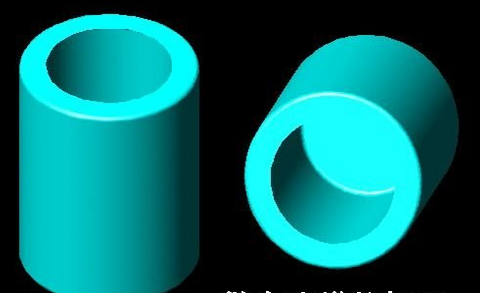
方法一:画一个大圆柱,然后画个小圆柱,用大圆柱减去小小圆柱(差集)就可以。
小议:这是最容易想到的办法,任何初学的朋友都会想到这一点,但是不要认为简单就不留意哦,相当多的朋友用这种方法画出来的杯子是开口向下的,而底面向上的。
这是初学最容易不注意的地方之一,为什么会这样呢,看过上集的朋友想想就明白了,因为auto cad有个极其重要的东西,很多人不注意,结果画了几个月还不断出错就来源于此,auto cad画图是默认在"x-y"平面进行的(切记!切记!),在三维中同样是这样的,所以画图时眼睛一定要时常留意"坐标轴图示"的变化(切记!切记!!!),auto cad画图在空间是默认以"z"轴正方向为上的(切记!)。
现在明白如何是倒着的杯子了吧,因为画大圆柱与小圆柱的起始位置在同一面上,而画的是一大一小的圆柱,当取差集时,就得到这样的倒口杯子。如何解决呢,这就太简单了,画好两个圆柱后,把小的移动到上面,再取差集就可以了。
或者把倒口的杯子旋转180度也得到正着的杯子。从这个基本操作可以看出,第一步要构思好思路,画三维图要不断地检验自己的判断能力,这是提高能力的好办法,如何做呢?就在着手开画时,想想最后得到怎样的结果,是否和自己想的一致?如果说,每次都和自己头脑构思的一致,说明你已经上路了。
最容易出现的毛病是,明明自己觉得是朝上的,怎样结果是朝下呢?自己觉得是往东,可显示的是往西。造成刚才这种现象的原因较多:
1、自己空间方向不清,对于立体图看得明白,对于三视图就太困难,从一个侧面看物体,头脑发昏,如果是这种情况,就要多看点《机械制图》的书,因为三视图是三维的一个基础,看这个都太吃力的话,的确要多练习了。
说到这里,不要认为有多可怕,学《机械制图》可能困难,但auto cad则不难,一个小小提高三维空间能力的练习是,在屏幕上开4个视口,分别是主俯左和轴测图,只要在轴测图用"三维动态观察器"没事摇着一些三维实体图看,观察几个视口的变化,就会很快明白的。
2、相当多的人在画三维图时,比如一个杯子,则脑中有个现实桌面的杯子,自己是比照脑子里的东西来想的。这本是人的基本思维方式,但需要注意的是,现实生活中不会出现长度为负数的情况,但是在auto cad中是相当多的长度可以取负数(切记!),这就是造成方向经常不一致的原因,auto cad中的负数,通常指方向相反!!
3、中国人学《机械制图》是采用的第一角画法,而欧美多数是第三角画法。有视图工具栏上既有"主俯左"视图,又有"后仰右"视图,我们一般与前三个打交道。但是auto cad中视图工具栏上这6个视图全部都在,而且位置交叉出现,所以常常是点击到"后视图",但根据自己的制图知识,常常误认为是"主视图",结果……方向搞反了。这个问题也要注意。
4、还是刚才所说的问题,不习惯看"坐标轴图示"的变化,经常在几个视力中切换来切换去,就脑子糊涂了,这时要切记看看坐标轴图示。说到这里,我反正算是苦口婆心了,回想我自学时,在这个上面吃了多少亏,真是想哭一场啊……,我总是不明白,为什么我向东画,结果是往西,有时向东画,结果又正确了……总之,每天好象跟auto cad捉迷藏,终于有一天,明白了原来是这个原因。后来,auto cad就变得服服帖帖的了,我叫它往东,它不敢往西。要做auto cad的主人,不要做auto cad的奴隶。
方法二:在平面上画两个同心圆,分别拉伸。
首先说画同心圆,大圆直径等于杯子的外径,小圆直径等于杯子内径。画圆既可以用圆命令,也可用圆环,这里不讨论。
具体的过程又要派生出多种小类:
1、两个同心圆分别拉伸两个高度,这和第一种方法用圆柱是一样的,只不过是多了一步"拉伸成圆柱"的过程,然后移动位置便于取差集。
2、为了省去上面最后要移动小圆柱的过程,可以在画小圆时,圆心取好坐标(即x、y坐标和大圆一样,z轴坐标就是杯底的厚度,具体细化的方法可用点过滤),其余方法同上;
3、方法类似上条,在画小圆时,是利用ucs移动面;
4、先伸好了大圆柱后,利用ucs移动坐标,把大圆柱的顶面作为x-y平面,然后在圆柱顶面捕捉圆心点作为小圆的圆心,画好小圆后拉伸成小圆柱(拉伸这时要取负数!回头看看上面的讲解,注意看当前坐标轴就会明白为什么么了,就这么简单。)
小议:
如果仅仅从这个例子是看不出实体拉伸有多大的优势的,但切记这是三维画图两个元帅之一,需要注意事项是,"拉伸命令"在auto cad中有三个地方出现,切记不能混淆!!第一个就是平面上的"拉伸",相信大家都用过了。第二个就是"实体"拉伸,它在实体工具栏上,我说的一般指这个。第三个是"实体编辑"上有个"拉伸面",这个是修改时用到的,刚开始涉及不到。尤其是后面两个最容易弄混,弄混的结果是发现系统不执行这个命令。
刚入门的朋友可能感觉方法一比方法二简单,在这个阶段是这样的,走下去就大相径庭了,我仍推荐刚上手的少用方法一,因为思路的练习是最重要的,要想提高就要从基本做起。
————————————————————————————————————————————————————————————————————————————
相关推荐:
















